Y sin más preámbulos vamos al lío.
2.- Cambiar la contraseña que viene por defecto. Aunque ha mejorado mucho la seguridad con algunos programas se pueden sacar las pass por defecto que vienen configuradas. Sería muy conveniente cambiar la contraseña por una de 12 caracteres o mas, que no tenga palabras completas y con algún número por lo menos. La contraseña que he usado en la imagen inferior tendría una fortaleza mediana y es fácil de recordar.
Lo mejor sería usar un galimatías del tipo
X10Fjdsa4562dsfwe; pero a ver quien recuerda eso y tenerla apuntada en
algún sitio o a la vista en la pared como ves en muchos sitios es bastante inseguro. Siempre tenemos disponible la opción de usar un gestor de contraseñas como Keepassx que ya vimos en esta entrada.
 |
| Panel de administración de un router Tp-Link |
3.- Cambiar el cifrado a WPA2. Aparte de cambiar la contraseña deberíais cambiar el cifrado a WPA2 en caso de que no estuviera configurado, si el router os ofrece la opción, buscad el cifrado AES. Si tenéis una empresa mediana o pequeña en la que uséis recursos en un servidor, deberíais estudiar la posibilidad de instalar un servidor RADIUS con el que se puede implementar un cifrado WPA2 Enterprise, que mejorá exponencialmente la seguridad de vuestra señal inalámbrica.
 |
| Panel de administración del router Linksys |
4.- Cambiar el nombre de vuestra red. Algunas aplicaciones para obtener la contraseña necesitan el nombre de red (SSID) que viene por defecto; cambiándolo se lo ponemos mas difícil, pero es importante que el nombre nuevo no deis tampoco muchos datos, sobre todo si es domicilio particular. “Red_1_b!” o “wifi angel martinez” no son muy aconsejables, mas por la privacidad que por la seguridad en si.
5.- Actualizar nuestro router. Si tu router ya tiene un tiempo seguro que hay alguna actualización o parche para mejorar la seguridad y funcionamiento.
Antes era un dolor de cabeza pero los modelos mas recientes ya tienen esa opción incluida. De paso que cambiáis la contraseña podéis navegar por los menús para comprobarlo. Si sois muy atrevidos os diré que algunos modelos tienen las actualizaciones en su web oficial, solo tenéis que descargar un archivo y pasarlo al router por la entrada usb que llevan casi todos los modelos actuales.
 |
| Panel de actualización de router Asus |
6.- Cambiar la contraseña de acceso al router. Por defecto suelen ser admin/admin o algo así. Además muchos modelos permiten bloquear el acceso mediante wifi, permitiendolo solo por cable. Nadie mas que vosotros debería poder acceder a vuestro router.
7.- Cambiar periódicamente la contraseña del wifi. Cambiar el pass de tiempo en tiempo es una buena medida; actualmente obtener una contraseña de forma ilícita ya no es tan fácil como antes. Una red wifi que vaya cambiando la contraseña cada 15 días, o cada mes, puede ser muy frustrante para un vecino gorrón que quiere internet gratis.
8.- Desactivar el WPS. WPS es una tecnología que se creó para facilitar los accesos al wifi sin tener que facilitar larguísimas contraseñas. El problema es que es una tecnología mal implementada y con ciertos fallos; algunos se han ido corrigiendo con el tiempo, pero otros siguen ahí. Lo mejor es desconectarlo cuando no se use y usarlo lo mínimo posible.
 |
| Desactivar el WPS en un router Linksys |
 |
| Desactivar WPS en router Asus |
9.- Usar redes de invitado. Muchos modelos de router tienen la opción de crear redes de invitado. Los equipos de los usuarios de estas redes no pueden “ver” a los demás equipos de la red y aunque no es una opción 100% segura, si que nos facilita el tema de dar la contraseña y podemos mantener los equipos en la red separados de la red de invitados.
10.- Configurar un bloqueo MAC. El ordenador, el móvil, la consola,… todo tiene una dirección MAC. Esta dirección es la identificación de la tarjeta de red de cada uno y es un número hexadecimal así como A1:14:E3:9A:00 por ejemplo.
A través de la configuración, podremos limitar la conexión de la red, para que se conecte solamente a estas tarjetas. Es decir, que aunque supiéramos la ID de la red, y la contraseña, no podríamos acceder con otro dispositivo. Para lugares en los que no se suelen conectar nuevos dispositivos, puede ser una solución válida, en sitios públicos es incómoda, ya que deberemos configurarlo cada vez que queramos conectar algo nuevo.
El Consejo extra:
Podemos comprobar periódicamente quien está conectado a la red diferenciando los equipos por la dirección MAC, aunque actualmente en muchos modelos de router lo tenemos muy fácil, pues se nos muestran los equipos en la red de forma muy gráfica, con lo que debería ser fácil detectar al intruso.
Esto mas que un método es una práctica, pues es algo que deberíamos ir haciendo periódicamente en nuestra red. Además tiene el beneficio de que podemos consultar otro datos de nuestra conexión que nos indican la calidad de la conexión; quizás nos toque reclamar a la operadora.
Y bueno con esto último termino el post y me despido hasta el próximo, que ya os avanzo que va a ser el principio de una serie que yo creo que será muy interesante.

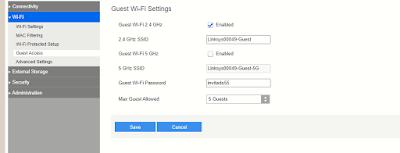

No hay comentarios:
Publicar un comentario